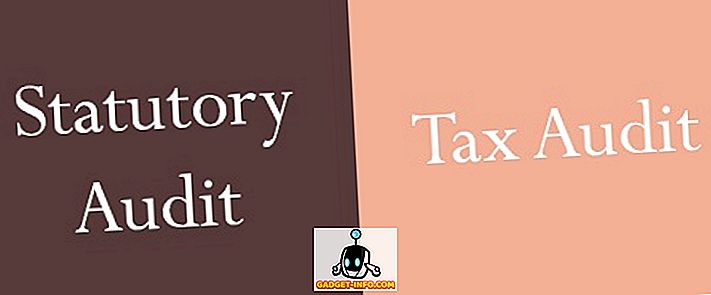يعد برنامج الرسام لـ Microsoft أحد تطبيقات إنشاء الأعمال الأساسية التي تأتي مثبتة مسبقًا على أجهزة الكمبيوتر التي تعمل بنظام Windows. لقد تم منذ منذ Windows 1.0 ، مرة أخرى في عام 1985 ، وهو بسهولة واحدة من تطبيقات Windows "المعروفة" (الشائعة) والمستخدمة على نطاق واسع. لسنوات ، كان تطبيق الطلاء يحتوي على الوظائف الأساسية المتوقعة من تطبيق بسيط وسهل الاستخدام. ومع ذلك ، مع تحديث Windows 10 Creators ، دفعت Microsoft تطبيق "Paint 3D" الذي يتواجد مع Paint. يوفر التطبيق الجديد دعمًا للكائنات ثلاثية الأبعاد ، والكثير غير ذلك. لسوء الحظ ، لا يأتي نظام macOS مع تطبيق إنشاء الصور (حتى لو كان أساسيًا مثل Paint). لذلك ، إذا كنت تبحث عن Microsoft Paint على Mac ، فإليك 7 بدائل لـ Mac يمكنك استخدامها:
1. الرسام
إذا كنت تبحث عن تطبيق يعمل تمامًا بالطريقة التي يعمل بها برنامج Paint على Windows ، فابحث قليلاً عن Paintbrush. التطبيق المجاني هو نفسه تمامًا مثل نظيره في Windows ، ويحتوي على جميع الأدوات التي قد تجدها في تطبيق الطلاء ، وصولاً إلى علبة الرش. تماما مثل مايكروسوفت الرسام ، واجهة بسيطة بشكل لا يصدق ، وسهلة الاستخدام. من خلال تصميمه (وتشابهه مع Microsoft Paint) ، فإن التطبيق ليس مناسبًا حقًا لإنشاء أعمال فنية عالية الجودة على جهاز الكمبيوتر الخاص بك ، ومع ذلك ، بالنسبة إلى معظم مهام إنشاء الصور البسيطة ، سيعمل التطبيق بشكل جيد تمامًا.

عند تشغيل التطبيق ، يمكنك اختيار أبعاد الصورة التي ترغب في إنشائها ؛ هناك إعدادات مسبقة لأحجام مختلفة ، أو يمكنك الذهاب مع حجم مخصص. للحصول على تطبيق مجاني ، فإن Paintbrush مذهلة. فهو يوفر جميع الأدوات الأساسية التي تتوقعها من بديل Microsoft Paint ، ويمكنه حفظ الملفات في أكثر التنسيقات استخدامًا ، بما في ذلك JPEG و PNG و BMP والمزيد. الشيء الوحيد السيئ في هذا التطبيق ، هو أن شريط الأدوات هو نافذة عائمة منفصلة ، وليس هناك خيار لاستخدام التطبيق في "وضع النافذة الواحدة". مع الحفاظ على فلسفة MacOS ، تدعم Paintbrush علامات التبويب ، بحيث يمكنك إنشاء رسومات متعددة ، دون الحاجة إلى إطلاق مثيلات منفصلة للتطبيق.
حمل مجانا)
2. الأذى
الأذى هو بديل آخر رائع للدهانات يمكنك استخدامه على جهاز Mac. يأتي التطبيق مع مجموعة أساسية من الأدوات ، ولكن يمكن استخدامه لإنشاء أعمال فنية رائعة بالفعل ، وذلك بفضل قابلية التكوين المتوفرة مع كل أداة. على غرار برنامج MS Paint ، تقدم Mischief أدوات القلم والممحاة والشكل الأساسية ، ولكنها لا تقترض أي شيء آخر من نظيرتها في Windows. توفر الأدوات بعض قابلية التكوين ، ويمكنك تحرير حجم الفرشاة ، وقيمة العتامة لكل فرشاة يقدمها التطبيق.

التطبيق متاح في كل من النكهات المجانية والمدفوعة ، ومع ذلك ، فإن النسخة المجانية لا تدعم الطبقات ، وهي ميزة أساسية لأي عمل فني جاد. يمكنك تنزيل نسخة تجريبية مجانية من النسخة الكاملة من التطبيق من موقعه على الويب ، وتجربتها مجانًا لمدة 15 يومًا ، قبل اتخاذ قرار بشأن ما إذا كنت تحتاج بالفعل إلى الميزات الإضافية أم لا. وعموما ، فإن التطبيق هو بديل جيد للدهانات ، وهو مشابه جدا لما تقدمه مايكروسوفت مع برنامج Paint on Windows.
تنزيل (25 دولارًا ، إصدار تجريبي مجاني لمدة 15 يومًا ، إصدار مجاني متاح أيضًا)
3. الطلاء X لايت
تطبيق آخر يمكنك استخدامه كبديل لـ Paint ، Paint X Lite يأتي مع الكثير من الميزات التي قد تجدها في تطبيق Paint ، بالإضافة إلى بعض الميزات الإضافية التي يمكن أن تأتي في متناول اليد بالفعل. يأتي Paint X Lite مع أدوات مثل قلم الرصاص ، منتقي الألوان ، دلو التعبئة ، وحتى أداة النص. حتى أنه يحتوي على أداة الرش ، تمامًا مثل Microsoft Paint. بالإضافة إلى ذلك ، مع الكم الهائل من خيارات الفرشاة التي يأتي معها التطبيق ، يمكنك بسهولة إنشاء الكثير من الفن الرقمي الرائع. حتى أن Paint X Lite يأتي بعدد ضخم من الأشكال التي ستجعل من السهل إنشاء أشكال مثل النجوم والمضلعات والكثير غيرها. كما يأتي مع أدوات التحديد التي يمكنك استخدامها بسهولة.

التطبيق نفسه متاح في كل من النكهات المجانية والمدفوعة. اخترت الذهاب مع الخيار المجاني ، لاختبار ذلك ، وأنه يعمل بشكل جيد حقا. المشكلة الوحيدة في الإصدار المجاني من Mischief ، هي أنها تضع علامة مائية على صورتك ، وتقول " تم إنشاؤها بواسطة Paint X ". بخلاف ذلك ، يعد التطبيق خيارًا جيدًا تمامًا لاستخدامه كخيار بديل لمايكروسوفت على ماك.
تنزيل (مجانًا ، $ 9.99 $ مدفوع)
4. الطلاء 2
بديل آخر لـ MS Paint for Mac هو Paint 2. يحتوي التطبيق على أدوات مشابهة لما يقدمه الطلاء (بما في ذلك أداة البخاخة التي تشبه الرشاش) ، كما أنه سهل الاستخدام. يجمع التطبيق ميزات نظيره في Windows ، مع ميزات مفيدة مثل الطبقات . ومع ذلك ، لا يوجد خيار لإنشاء طبقات جديدة بشكل واضح في التطبيق ؛ في كل مرة تقوم فيها بإنشاء كائن جديد على لوحة الرسم ، تتم إضافتها تلقائيًا إلى طبقة جديدة. يمكنك نقل الطبقات بحرية لأعلى ولأسفل ، أو إضافة طبقات متعددة لنفس المجموعة ، للتلاعب السهل.

على الرغم من أن برنامج Paint يحتوي فقط على عدد محدود من أدوات التحديد المتاحة ، فإن Paint 2 لديه أداة التحديد السحري أيضًا ، وهو بالتأكيد إضافة مفيدة. التطبيق متاح مجانًا ، ولكن يمكنك الترقية إلى الإصدار الكامل من خلال عملية شراء داخل التطبيق ، والتي ستضيف بعض الميزات المفيدة الأخرى إلى التطبيق ، بما في ذلك تعديل الألوان . ومع ذلك ، يحتوي التطبيق على الكثير من الميزات الرائعة حتى في الإصدار المجاني ، بما في ذلك أشياء مثل محاذاة وإعدادات التوزيع للعناصر المختلفة على اللوحة. كما يدعم Paint 2 علامات التبويب ، بحيث يمكنك العمل بسهولة على عدة صور دون الحاجة إلى فتح مثيلات منفصلة للتطبيق للقيام بذلك.
تنزيل (مجانًا ، مع عمليات شراء داخل التطبيق)
5. الجوزة
إذا كنت تبحث عن تطبيق سهل الاستخدام ، تمامًا مثل الرسام ، ولكن مع القليل من الوظائف المضافة ، فابحث ليس أكثر من Acorn. يأتي هذا التطبيق مزودًا بواجهة تعيد إلى الأذهان كثيرًا برنامج Microsoft Paint ، ومع جميع الأدوات التي يتضمنها برنامج Paint ، بالإضافة إلى عدة أدوات أخرى. حيث يظهر Acorn حقا قوته الحقيقية في مقدار خيارات التحرير التي يقدمها. يمكنك إنشاء طبقات متعددة في Acorn ، وتنفيذ مجموعة كبيرة من التعديلات على كل طبقة من الصورة.

يمكنك إجراء تصحيح الألوان وإضافة الضبابية وإجراء ضبط الألوان وإضافة التدرجات ، وتوحيد الشكل ، والتركيز ، والقيام بالكثير. يمكن أن تبدو هذه الخيارات مربكة بعض الشيء ، إذا كنت لا تعرف ما تفعله ، ولكن اللعب معهم يمكن أن يساعدك بسرعة على تحسين عملية التحرير التي تقوم بها على عملك الفني. يمكنك حتى إضافة عدد من التشوهات إلى صورتك ، والتي يمكن أن تضيف عمقًا إلى أي شيء تعمل عليه. Acorn هو تطبيق مدفوع ، ولكن يمكنك تنزيل نسخة تجريبية مجانية من موقعه على الويب.
تنزيل (29.99 دولارًا ، إصدار تجريبي مجاني لمدة 15 يومًا)
6. Pixelmator
Pixelmator هو في الأساس نسخة supercharged من الطلاء . يحتوي التطبيق على جميع أجراس وصفحات عروض Microsoft ، بالإضافة إلى عدد من الأدوات المتقدمة. إذا كنت في عمل فني جاد على جهاز Mac ، فإن Pixelmator هو الطريق الذي يجب أن تسلكه. إنه تطبيق مصمم بشكل جميل ، ويمكنه تنفيذ عدد كبير من الوظائف التي ستجعلك تقع في الحب مع التطبيق. يأتي التطبيق مع جميع الأدوات المتاحة في برنامج الرسام ، مثل أداة الفرشاة ، وقلم الرصاص ، وعدد من أدوات التحديد. ومع ذلك ، تقدم Pixelmator أيضًا عددًا من الأدوات المفيدة الأخرى. أدوات مثل أداة الإسفنج ، أداة الالتواء ، أدوات التمويه والتشذيب ، بالإضافة إلى قلم ، وأدوات القلم الحر. هناك الكثير من الأدوات الأخرى أيضًا ، والتي أحبها هي أداة الشريحة. باستخدام أداة الشريحة ، يمكنك إنشاء شرائح من صورتك وتصديرها كصور منفصلة.

تقدم Pixelmator أيضًا عددًا من التأثيرات الرائعة التي يمكنك تطبيقها على صورتك ، لضبط مظهر عملك الفني تمامًا بالطريقة التي تريدها. بفضل دعم الطبقة في التطبيق ، يمكنك إنشاء أعمال فنية معقدة بحرية بطريقة يمكن إدارتها وتوسيعها. Pixelmator تطبيق مدفوع ، ولكنه يستحق السعر ، وإذا كنت ستستخدم جهاز Mac الخاص بك لإنشاء أعمال فنية رقمية خطيرة ، فيجب عليك التحقق من Pixelmator.
تنزيل (29.99 دولارًا)
7. جيمب
GIMP هو تطبيق مفتوح المصدر متوفر بحرية ويمكن استخدامه كبديل لطيف عن الطلاء. التطبيق قوي جدا ، وهو أكثر من بديل فوتوشوب ، بدلا من بديل للدهانات ، ولكن نظرا لسهولة استخدامه ، وحقيقة أنه متاح مجانا ، فهو بديل قابل للتطبيق على الرسام على ماك. يأتي التطبيق مع عدد من الميزات المتقدمة ، إلى جانب جميع الأدوات الأساسية المتوفرة في MS Paint. مع GIMP ، يمكنك الاستفادة من القوة الكاملة لجميع الأدوات والمرشحات والتأثيرات والفرش القابلة للتخصيص في التطبيق. يمكنك ضبط أشياء مثل ضغط الفرشاة ، وصلابتها ، وأكثر من ذلك. يمكنك حتى إضافة وزن للفرشاة ، للحصول على سكتة دماغية ناعمة ، عندما تحتاج إلى رسم منحنيات ناعمة ، وتجنب التوتر. يمكنك إضافة تأثيرات مثل تموهيات gaussian وتعديل الألوان وتصحيح الألوان والمزيد.

يدعم التطبيق أيضًا الطبقات ، ويمكنك أيضًا استخدام الطبقات لإنشاء صور GIF متحركة ، إذا كنت تريد ذلك. ومع ذلك ، فإن عملية إنشاء ملفات GIF على GIMP تستغرق وقتًا طويلاً. هناك مجموعة كبيرة من خيارات التخصيص المتاحة لكل فرشاة في التطبيق ، بحيث يمكنك الحصول على التأثير الدقيق الذي تريده في عملك الفني. GIMP هو تطبيق قوي للغاية ، وإذا كان كل ما تبحث عنه هو تطبيق بسيط ، يتصرف تمامًا مثل Paint ، ولا يفعل الكثير ، فإن GIMP لا يناسبك.
حمل مجانا)
انظر أيضا: أعلى 4 بدائل الباحث عن ماك يمكنك استخدامها
استخدم بدائل MS Paint هذه لـ Mac
على الرغم من أنه ليس لدي أي فكرة عن السبب في أن Microsoft لا تنتهز هذه الفرصة لإنشاء تطبيق Paint المثالي لـ Mac ، فإن النقطة هي أن العديد من المطورين الآخرين لديهم. يمكنك العثور على عدد كبير من التطبيقات في App Store التي تعمل مثل Paint (أو المطالبة) ، ومع ذلك ، فإن هذه التطبيقات السبعة هي اختيارات شخصية للتطبيقات التي يمكنك وضعها في الاعتبار ، إذا كنت تبحث عن تطبيقات بديلة لـ Microsoft Paint لـ MacOS . استنادًا إلى نوع الميزات التي تبحث عنها ، يمكنك اختيار أي من هذه التطبيقات والبدء في إنشاء صورة رقمية رائعة باستخدامها.
وكما هو الحال دائمًا ، أود أن أعرف أفكارك حول سبب عدم تضمين Apple لأداة إنشاء الصور مع نظام Mac ، ولماذا لا تقوم Microsoft بإنشاء جهاز MacOS أيضًا. أيضًا ، إذا كنت تعرف أي تطبيقات أخرى تستحق أن تكون في هذه القائمة ، فيرجى إبلاغي بها في قسم التعليقات أدناه.